Oppdatert mai 2024: Slutt å få feilmeldinger og senk systemet med optimaliseringsverktøyet vårt. Få den nå på denne koblingen
- Last ned og installer reparasjonsverktøyet her.
- La den skanne datamaskinen din.
- Verktøyet vil da fiks datamaskinen din.
Hvis du ser meldingen "Enheten vil ikke starte (kode 10) – Problem, status_device_power_failure" etter at du har installert funksjonsoppdateringen for Windows 10, gjenopprett systemet til en tidligere versjon. For å gjøre dette, følg disse trinnene: 1. Fra Start-menyen, velg Innstillinger > Oppdatering og sikkerhet.
(Kode 10) feil kan oppstå hvis du har en feil eller utdatert nettverkskortdriver. Derfor må du oppdatere nettverkskortdriveren for å se om det løser problemet. Hvis du ikke har tid, tålmodighet eller datakunnskaper til å oppdatere nettverkskortdriveren manuelt, lar Driver Easy deg gjøre det automatisk.
Ulike deler av datamaskinen har forskjellige sett med drivere. Når enheten din får en feil, gir Windows 10 deg måter å reparere de skadede filene på. Ta for eksempel feilen med Bluetooth, når du får en feilmelding som sier "Denne enheten kan ikke starte (kode 10), STATUS_DEVICE_POWER_FAILURE." Den vil vise deg navnet på filen du må fikse. Som dette:
Det oppsto et problem med å starte C: \ Program Files (x86) \ Intel \ Bluetooth \ btmshellex.dll. Den angitte modulen ble ikke funnet.
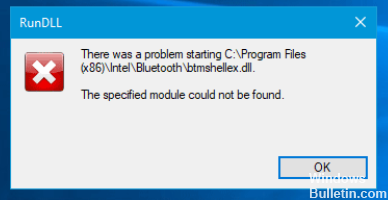
Driverfilen btmshellex.dll er knyttet til nettverksenheter. Så et antall enheter som kobles til samtidig ved å bruke én enhet kan føre til inkonsekvenser. Ikke bekymre deg, her er måter å løse dette problemet på.
Registrer på nytt btmshellex.dll
- Hvis Bluetooth-enheten din ikke fungerer, kan denne driveren ha blitt skadet av en oppdatering. Du må registrere denne driveren på nytt ved hjelp av et par kommandoer.
- Først kjør kommandoprompt med forhøyet privilegium.
- Skriv regsvr32 / u btmshellex.dll.
- Deretter skriver du regsvr32 btmshellex.dll på spørringen.
- Start datamaskinen på nytt. Du bør kunne bruke Bluetooth som før, når du logger deg inn igjen.
Installer eller oppdater Bluetooth-driveren på nytt
Du bør installere drivere hver etter Windows 10-installasjonen. Ellers vil du ikke kunne bruke det, eller du kan få en feil relatert til dette. Men hvis du fortsatt har denne meldingen etter driverinstallasjonen, sjekk for oppdateringer, om noen er ventende eller tilgjengelig.
Gå til Enhetsbehandling ved å trykke på Windows + X. Rull ned for å finne Bluetooth-enheten, høyreklikk på den og velg Oppdater driver.
Mai 2024-oppdatering:
Du kan nå forhindre PC -problemer ved å bruke dette verktøyet, for eksempel å beskytte deg mot tap av filer og skadelig programvare. I tillegg er det en fin måte å optimalisere datamaskinen for maksimal ytelse. Programmet fikser vanlige feil som kan oppstå på Windows -systemer uten problemer - du trenger ikke timer med feilsøking når du har den perfekte løsningen på fingertuppene:
- Trinn 1: Last ned PC Repair & Optimizer Tool (Windows 10, 8, 7, XP, Vista - Microsoft Gold-sertifisert).
- Trinn 2: Klikk på "start Scan"For å finne Windows-registerproblemer som kan forårsake PC-problemer.
- Trinn 3: Klikk på "Reparer alle"For å fikse alle problemer.
Du vil se et popup-vindu, klikk Søk automatisk for oppdatert driverprogramvare.
Det vil ta litt tid å kontrollere tilgjengeligheten av en oppdatering og å installere den. Bare la det være ferdig, og start deretter datamaskinen på nytt.
Du kan også rulle tilbake til forrige innstillinger når Bluetooth fungerer bra ved å velge et gjenopprettingspunkt i Systemgjenoppretting.

Hvis ikke feilen vedvarer, kjører du sfc / scannow for å sjekke systemet. Hvis alt gikk bra, vil du kunne bruke enheten din uten problemer, ellers, hvis du fremdeles ser feilen "Denne enheten kan ikke starte (kode 10) STATUS_DEVICE_POWER_FAILURE", kan du kommentere her slik at vi kan finne løsninger på feilen sammen.
Ekspert Tips: Dette reparasjonsverktøyet skanner depotene og erstatter korrupte eller manglende filer hvis ingen av disse metodene har fungert. Det fungerer bra i de fleste tilfeller der problemet skyldes systemkorrupsjon. Dette verktøyet vil også optimere systemet ditt for å maksimere ytelsen. Den kan lastes ned av Klikk her


